Вайбер - одно из самых популярных приложений для обмена сообщениями, которое используют миллионы людей по всему миру. Однако, возможно, у вас возникла необходимость удалить один или несколько чатов в Вайбере. Будь то неактуальные беседы, сообщения от нежелательных контактов или просто желание очистить свой мессенджер от лишней информации - удаление чата в Вайбере - это простая задача, и мы с радостью поможем вам выполнить ее.
Процесс удаления чата в Вайбере довольно прост и не требует специальных навыков или знаний. Следуйте нашей подробной инструкции ниже, чтобы узнать, как удалить чат в Вайбере на своем смартфоне или планшете.
Шаг 1: Откройте приложение Вайбер на своем устройстве. После этого вы увидите список ваших чатов.
Шаг 2: Найдите чат, который вы хотите удалить. Удерживайте палец на нем нажатым в течение нескольких секунд, пока не появится контекстное меню.
Шаг 3: В контекстном меню выберите опцию "Удалить чат" или "Удалить историю чата". В зависимости от версии Вайбера у вас может быть немного различные варианты.
Шаг 4: Вам будет предложено подтвердить удаление чата. Нажмите "Удалить", и выбранный чат будет удален навсегда из вашего Вайбера.
Теперь вы знаете, как удалить чат в Вайбере. Не стесняйтесь очищать свой мессенджер от лишней информации, чтобы сохранить его аккуратным и упорядоченным.
Как удалить чат в Вайбере
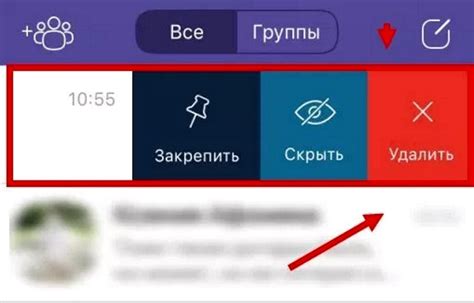
Если вы хотите удалить чат в Вайбере, следуйте этой подробной инструкции:
- Откройте приложение Вайбер на своем устройстве.
- Перейдите в раздел "Чаты".
- Найдите и выберите чат, который хотите удалить.
- На панели инструментов сверху экрана нажмите на значок "Дополнительно" (общая иконка в виде трех точек).
- В открывшемся меню выберите "Удалить чат".
- Появится предупреждающее сообщение с вопросом о подтверждении удаления чата. Нажмите "Удалить", чтобы продолжить.
После выполнения этих шагов выбранный чат будет полностью удален из вашего аккаунта Вайбер.
Важно: Удаление чата приведет к удалению всех сохраненных в нем сообщений, фотографий и других медиафайлов. Будьте осторожны, прежде чем удалить чат, так как эту операцию невозможно отменить.
Подробная инструкция 2022

Чтобы удалить чат в Вайбере, следуйте этим простым шагам:
Шаг 1: Откройте приложение Вайбер
На вашем устройстве найдите и откройте приложение Вайбер.
Шаг 2: Выберите чат, который вы хотите удалить
На главном экране Вайбера прокрутите список чатов и выберите тот, который вы хотите удалить. Нажмите на него, чтобы открыть его.
Шаг 3: Откройте настройки чата
В правом верхнем углу чата вы увидите значок шестеренки. Нажмите на него, чтобы открыть настройки чата.
Шаг 4: Удалите чат
В открывшемся меню настройки чата найдите опцию "Удалить чат" или "Удалить историю чата". Нажмите на нее.
Шаг 5: Подтвердите удаление
После нажатия на опцию "Удалить чат" вам может быть предложено подтвердить удаление. Нажмите "Да" или "Удалить", чтобы окончательно удалить чат.
Обратите внимание: удаление чата в Вайбере приведет к удалению всех его сообщений и данных. Вы не сможете восстановить удаленный чат после его удаления.
Готово! Теперь вы знаете, как удалить чат в Вайбере. Следуя этой подробной инструкции, вы сможете легко очистить свой список чатов от ненужных переписок.
Откройте приложение Вайбер
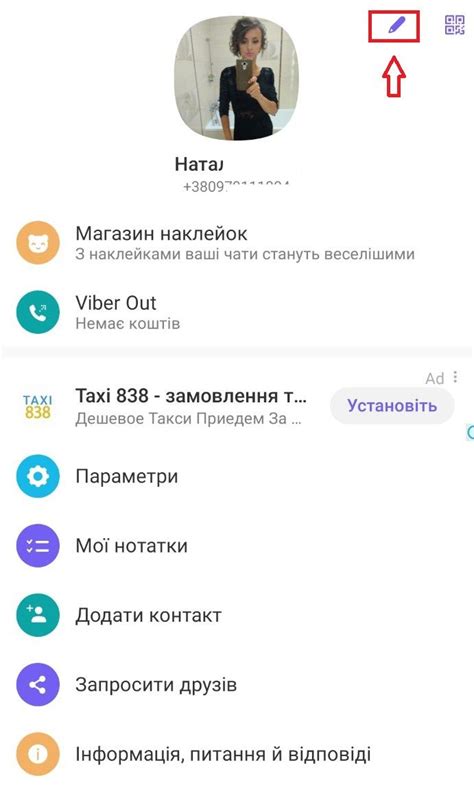
Для удаления чата в Вайбере откройте приложение на вашем устройстве. Вайбер доступен на большинстве мобильных устройств, включая смартфоны и планшеты, а также на компьютерах.
На мобильных устройствах найдите иконку Вайбера на главном экране или в папке приложений и нажмите на нее для запуска. Если вы используете компьютер, откройте Вайбер веб-версию, введя в адресной строке браузера "web.viber.com".
Примечание: Убедитесь, что у вас установлена последняя версия Вайбера, чтобы иметь доступ ко всем последним функциям и обновлениям.
Выберите чат, который хотите удалить
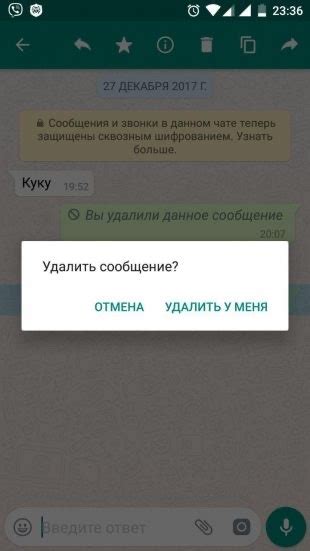
Для того чтобы удалить чат в Вайбере, вам потребуется выбрать именно тот чат, который вы хотите удалить. В приложении Вайбер есть возможность удалять как индивидуальные чаты с отдельными контактами, так и групповые чаты.
Для выбора конкретного чата, вам нужно открыть приложение Вайбер на вашем устройстве. Затем прокрутите список чатов, чтобы найти тот, который хотите удалить.
Вы можете использовать поиск, чтобы быстро найти нужный чат. Для этого нажмите на значок лупы в верхнем правом углу экрана и введите имя контакта или название группы.
Когда вы найдете нужный чат, нажмите на него, чтобы открыть его. Вы попадете в окно чата, где можете просмотреть все сообщения и выполнить различные действия.
Проверьте, что вы выбрали правильный чат перед его удалением, так как удаление чата приведет к потере всех сообщений и файлов, связанных с этим чатом.
Если вы хотите удалить несколько чатов одновременно, вы можете зажать палец на первом чате, который хотите удалить, и затем выбрать другие чаты путем тапа на круглую иконку слева от каждого чата.
После выбора чата или чатов, можно перейти к следующему шагу - удалению выбранных чатов.
Нажмите на иконку меню в правом верхнем углу
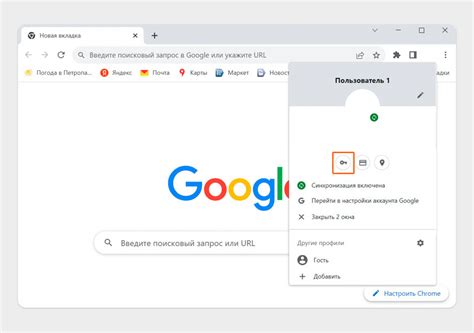
Когда вы найдете иконку меню, нажмите на нее. Приложение откроет выпадающее меню со множеством опций и настроек.
Теперь вы можете продолжить процесс удаления чата, следуя дальнейшим инструкциям или находя нужные вам опции в меню. Если вы хотите удалить только один чат, найдите его название в списке чатов или используйте поиск по имени контакта. Затем перейдите к следующему шагу для удаления выбранного чата.
В появившемся меню выберите 'Удалить чат'
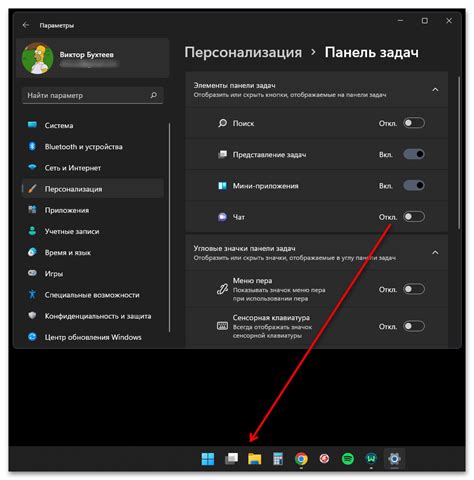
Чтобы удалить чат в Вайбере, следуйте этим простым инструкциям:
1. Откройте приложение Вайбер на своем смартфоне или планшете.
2. Найдите чат, который вы хотите удалить, в списке чатов.
3. Нажмите и удерживайте этот чат. После этого внизу экрана появится меню.
4. В появившемся меню выберите 'Удалить чат'.
5. Подтвердите удаление чата, нажав 'Удалить' в диалоговом окне.
Ваш чат будет удален навсегда и больше не будет отображаться в списке чатов в Вайбере. Пожалуйста, обратите внимание, что удаление чата также удалит все сообщения, фотографии, видео и другие медиафайлы, связанные с этим чатом.
Подтвердите удаление чата
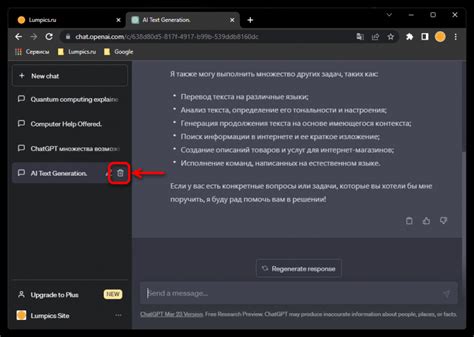
Прежде чем удалить чат в Вайбере, вам потребуется подтверждение, чтобы избежать случайного удаления важных сообщений. Вайбер предоставляет две опции для подтверждения удаления:
1. Подтверждение через диалоговое окно
2. Подтверждение через кодовое слово
Если вы включили функцию "Кодовое слово для удаления", вам потребуется ввести кодовое слово, чтобы подтвердить удаление чата. Вы можете настроить кодовое слово в настройках приложения. Эта функция предоставляет дополнительный уровень защиты от случайного удаления чата.
Будьте осторожны при удалении чата, потому что после удаления вы не сможете восстановить сообщения.
Чат успешно удален
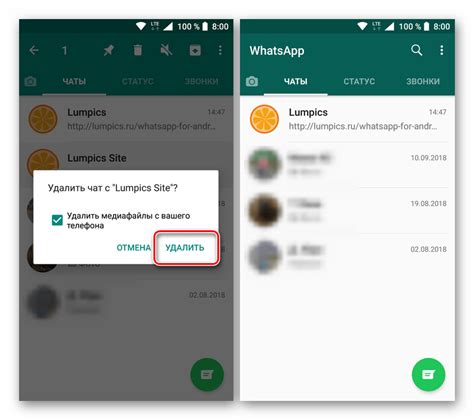
Вы успешно удалили чат в Вайбере. Все сообщения, фотографии и файлы, связанные с этим чатом, будут удалены и недоступны для восстановления.
Удаление чата может быть полезным, если вы больше не общаетесь с определенным контактом или если хотите освободить место на устройстве. Помните, что удаление чата не удалит ваш аккаунт Вайбера и вы сможете продолжать использовать остальные функции и возможности приложения.
Важно помнить:
- После удаления чата вы больше не сможете просматривать историю переписки в этом чате.
- Если вы снова начнете общение с контактом, с которым удалили чат, история переписки не будет сохранена и будет начата новая.
- Удаление чата не удалит вас из контактов другой стороны, и ваше имя и номер телефона останутся видимыми для них.
Надеемся, что эта инструкция была полезной, и вы успешно удалены чат в Вайбере по нашей подробной инструкции.
Если у вас возникли дополнительные вопросы или проблемы, обратитесь в службу поддержки Вайбера для получения дальнейшей помощи.